岛津LC-20AD XR高效液相色谱仪操作细则
岛津LC-20AD型液相色谱仪操作规程
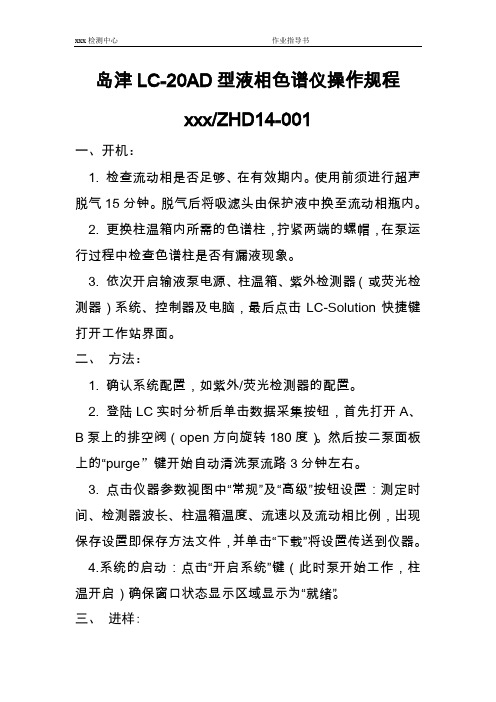
岛津LC-20AD型液相色谱仪操作规程xxx/ZHD14-001一、开机:1. 检查流动相是否足够、在有效期内。
使用前须进行超声脱气15分钟。
脱气后将吸滤头由保护液中换至流动相瓶内。
2. 更换柱温箱内所需的色谱柱,拧紧两端的螺帽,在泵运行过程中检查色谱柱是否有漏液现象。
3. 依次开启输液泵电源、柱温箱、紫外检测器(或荧光检测器)系统、控制器及电脑,最后点击LC-Solution快捷键打开工作站界面。
二、方法:1. 确认系统配置,如紫外/荧光检测器的配置。
2. 登陆LC实时分析后单击数据采集按钮,首先打开A、B泵上的排空阀(open方向旋转180度)。
然后按二泵面板上的“purge”键开始自动清洗泵流路3分钟左右。
3. 点击仪器参数视图中“常规”及“高级”按钮设置:测定时间、检测器波长、柱温箱温度、流速以及流动相比例,出现保存设置即保存方法文件,并单击“下载”将设置传送到仪器。
4.系统的启动:点击“开启系统”键(此时泵开始工作,柱温开启)确保窗口状态显示区域显示为“就绪”。
三、进样:1. 观察基线至平衡后,进样前按软件中[零点校正] 按钮校正基线零点准备进样.2. 选择“单次分析/批量分析”,选择数据文件名称及保存路径(注:批处理分析选择“向导”按钮依次按要求进行批处理表的设置)后进行进样分析。
(在样品分析时可以进行暂停和停止操作)3. 完成分析后,清洗色谱柱,若所用水流动相含盐,首先需将水流动相换超纯水清洗20~30分钟;然后用纯甲醇冲洗10分钟即可。
四、关机:清洗完成后,先关闭泵及柱温箱的加热,关闭各组件电源,关闭计算机。
起草人:xxx 审核人:xxx 批准人:xxx。
LC-20A 岛津高效液相色谱仪 说明书

9
LC-20A 硬件基本操作
一、岛津 LC-20A 系列介绍
1. LC-20A 泵分为三种,分别为 LC-20AD,LC-20AB,LC-20AT。
LC-20AD 并联双柱塞泵,柱塞容量 10ul,最大排液压力 40MPa,
流量范围 0.0001-10.0000ml/min。
LC-20AB 并联双柱塞泵(2 组),柱塞容量 10ul,最大排液压力 40MPa,
上海分公司
上海市淮海西路 570 号红坊E座 邮政编码: 200052 传 真: 021-22013600 分析中心: 021-22013645 维修电话: 021-22013601 22013608
成都办事处
成都市西御街 77 号国信大厦 6 层 F 座 邮政编码: 610015 传 真: 028-86198420 维修电话: 028-86198422,86198421
1. LC-20A 泵分为三种,分别为 LC-20AD,LC-20AB,LC-20AT。 ◆ 功能说明
泵的辅助功能及详细操作说明请参阅说明书。
流量值的设定
绿色: 电源打开时 红色: 出现错误时 橙色: 处在休眠时
压力上限
实际压力 泵运行时亮
执行程序时亮 基本功能及 辅助功能键
功能同 FUNC
删除键
压力下限
LC-20A 硬件基本操作
返回键
功能键:查看或修 改辅功功能,滚动
时间编程功能
删除键
在分析序 列表中添 加行
执行数字 上部所显 示的功能
光标键: 在 分析序列 表中移动 光标
减号键
激活时间程 序编辑
初始化屏幕, 清除键
开始进样 停止进样
清洗键(一 次)
岛津LC-20A型高效液相色谱仪操作规程——相关操作

岛津LC-20A型高效液相色谱仪操作规程1.实验前的准备1.1准备所需的流动相,自动进样器用的清洗液(甲醇-水50:50),用合适的有机滤膜(0.45 μm)滤过。
流动相装入溶剂储液瓶,确认吸滤头已置于液面以下。
1.2配制样品和标准品溶液,用合适的滤膜(0.45 μm)滤过。
1.3根据待检样品的需要更换合适的洗脱柱(连接时注意方向)。
2.开机2.1接通电源,打开输液泵(脱气机自动打开)、检测器、自动进样器、柱温箱,顺序无关紧要;等待各仪器单元的指示灯变为绿色时进行下一步操作。
2.2 打开电脑,双击桌面“LCsolution”图标,单击“仪器1”,弹出“登录”窗口,单击“确认”,听到两声蜂鸣,表示LCsolution 色谱工作站与仪器联机正常。
2.3在LCSolution工作站“仪器参数视图”中“自动排气”项进行排气时间设置,对输液泵及自动进样器进行必要的Purge操作,排出相应流路中的气泡;检查输液泵在动作前的压力显示值,必要时对此压力进行调零。
3.参数设定点击“仪器参数视图”进入仪器参数设置界面:选中“正常”或“高级”项,分别设定“数据采集”、“LC时间程序”、“检测器A”、“柱温箱”、“控制器”、“自动进样器”等参数。
3.1“泵”参数:“模式”控制送液模式,“泵A总流速”设定流速,“溶剂B(C、D)浓度”为各相所占百分比,“压力限制(泵A)”设置系统所能承受的压力范围,通常将“最大值”设置为18.0,“最小值”设为0。
3.2“柱温箱”参数:若使用柱温箱,则选中“启用柱温箱”复选框,在“柱温箱温度”设定柱温,“最高温度”设定最高保护温度(通常默认85℃)。
3.3“检测器A”参数:“灯”项选“D2”表示将灯打开,选“关”则氘灯关闭;“波长通道1(1)”处设置检测波长;其余保持默认值。
3.4 “数据采集”参数:选中“采集时间(检测器A)”复选框,设置数据采集的“开始时间”和“结束时间”。
3.5 “LC时间程序”参数:如采用梯度洗脱方式,则须编辑泵梯度洗脱程序,也可以通过时间程序控制柱温箱温度,检测波长等参数。
岛津高效液相操作说明

岛津高效液相操作说明岛津高效液相操作说明1. 操作前准备1.1 检查仪器和试剂的完整性和质量,确保没有任何损坏或过期的物品。
1.2 清洁工作区,确保操作台面干净整洁。
1.3 准备实验所需的所有试剂和溶剂,并按照操作手册的要求进行配制。
2. 仪器设置2.1 打开岛津高效液相仪器,并确保仪器处于正常工作状态。
2.2 检查流动相槽中的溶剂,并确保其充足。
2.3 设置仪器参数,如流速、温度、检测波长等,根据实验的需要进行调整。
3. 样品处理3.1 准备样品,根据实验要求将样品溶解或提取。
3.2 样品处理前,务必进行样品的质量控制,确保样品符合实验要求。
3.3 载入样品进样器,按照操作手册的指导进行操作。
4. 柱条件设置4.1 选择合适的色谱柱,并根据实验需求进行柱条件的设置,如柱温、流动相组成等。
4.2 根据样品的性质和实验要求,选择合适的检测波长。
4.3 调整柱前和柱后的流动相槽组成,确保流动相的纯净性。
5. 进行分析5.1 启动岛津高效液相仪器,开始实验分析。
5.2 监测仪器运行情况,确保实验过程正常进行。
5.3 记录分析数据,包括保留时间、峰面积等。
5.4 根据实验结果进行数据分析和解释。
6. 仪器关机和清洁6.1 实验结束后,关闭岛津高效液相仪器,按照操作手册的要求进行关机操作。
6.2 清洁仪器,包括流动相槽、进样器、柱和检测器等。
6.3 将仪器内部的废液处理干净,并清洗工作区域。
7. 附件本文档涉及附件如下:- 附件1: 岛津高效液相操作手册- 附件2: 实验记录表格8. 法律名词及注释- 高效液相色谱(HPLC):一种分离和分析化学物质的技术,利用液相作为固定相进行分离。
- 流动相:通过柱中流动的溶剂或混合物,用于将样品分离并传送到检测器中进行分析。
- 柱温:控制色谱柱温度的参数,影响柱内分离过程的速度和选择性。
- 进样器:用于将样品引入岛津高效液相仪器的部件。
- 检测波长:选择用于检测分离样品的特定波长。
岛津液相色谱仪操作规程范本
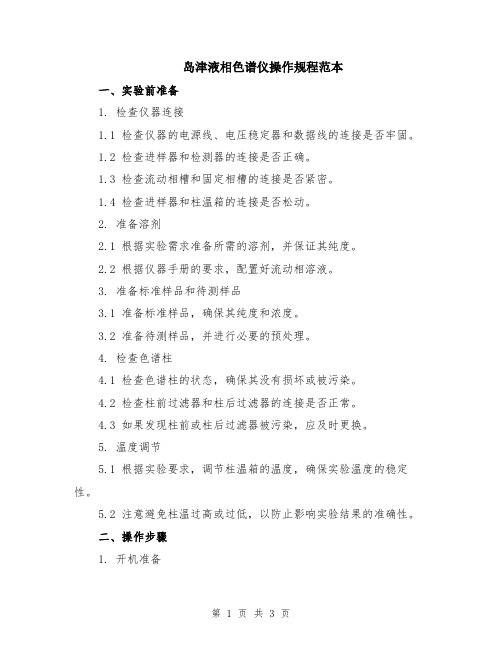
岛津液相色谱仪操作规程范本一、实验前准备1. 检查仪器连接1.1 检查仪器的电源线、电压稳定器和数据线的连接是否牢固。
1.2 检查进样器和检测器的连接是否正确。
1.3 检查流动相槽和固定相槽的连接是否紧密。
1.4 检查进样器和柱温箱的连接是否松动。
2. 准备溶剂2.1 根据实验需求准备所需的溶剂,并保证其纯度。
2.2 根据仪器手册的要求,配置好流动相溶液。
3. 准备标准样品和待测样品3.1 准备标准样品,确保其纯度和浓度。
3.2 准备待测样品,并进行必要的预处理。
4. 检查色谱柱4.1 检查色谱柱的状态,确保其没有损坏或被污染。
4.2 检查柱前过滤器和柱后过滤器的连接是否正常。
4.3 如果发现柱前或柱后过滤器被污染,应及时更换。
5. 温度调节5.1 根据实验要求,调节柱温箱的温度,确保实验温度的稳定性。
5.2 注意避免柱温过高或过低,以防止影响实验结果的准确性。
二、操作步骤1. 开机准备1.1 打开岛津液相色谱仪电源开关,待仪器自检完成后进行下一步操作。
1.2 打开计算机,并运行液相色谱软件。
2. 样品进样2.1 将标准样品和待测样品分别注入进样器中,保证进样量的准确性。
2.2 确保进样口密封,以避免样品挥发或泄漏。
2.3 根据需要设置进样器的进样速度和进样模式。
3. 流动相条件设置3.1 在液相色谱软件中设置流动相的组成和流速。
3.2 注意设置好梯度洗脱的曲线和时间。
4. 柱温控制4.1 根据实验要求,在液相色谱软件中设置柱温的温度。
4.2 确保柱温的稳定性,避免影响柱效果。
5. 检测器设置5.1 在液相色谱软件中设置检测器的检测波长和灵敏度。
5.2 确保检测器的灯源正常工作,避免灯源老化或损坏。
6. 实验运行6.1 在液相色谱软件中点击运行按钮,开始进行色谱分离。
6.2 观察色谱图像,确保其质量良好。
6.3 如有需要,可根据实验结果进行进一步的优化操作。
7. 实验结束7.1 结束实验后,停止仪器的运行。
简化岛津LC20A高效液相色谱仪操作规程
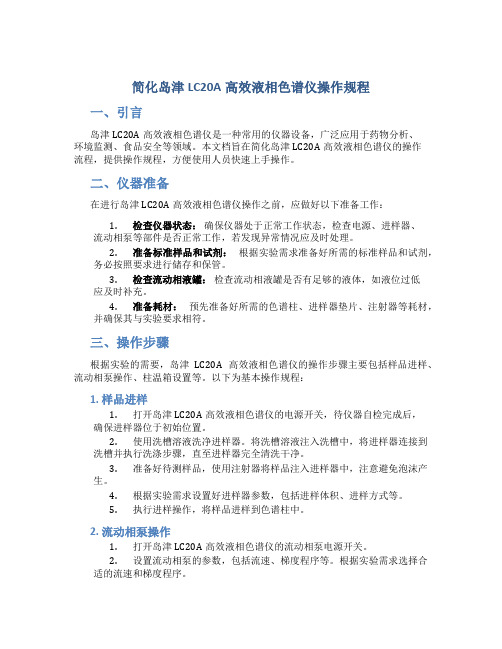
简化岛津LC20A高效液相色谱仪操作规程一、引言岛津LC20A高效液相色谱仪是一种常用的仪器设备,广泛应用于药物分析、环境监测、食品安全等领域。
本文档旨在简化岛津LC20A高效液相色谱仪的操作流程,提供操作规程,方便使用人员快速上手操作。
二、仪器准备在进行岛津LC20A高效液相色谱仪操作之前,应做好以下准备工作:1.检查仪器状态:确保仪器处于正常工作状态,检查电源、进样器、流动相泵等部件是否正常工作,若发现异常情况应及时处理。
2.准备标准样品和试剂:根据实验需求准备好所需的标准样品和试剂,务必按照要求进行储存和保管。
3.检查流动相液罐:检查流动相液罐是否有足够的液体,如液位过低应及时补充。
4.准备耗材:预先准备好所需的色谱柱、进样器垫片、注射器等耗材,并确保其与实验要求相符。
三、操作步骤根据实验的需要,岛津LC20A高效液相色谱仪的操作步骤主要包括样品进样、流动相泵操作、柱温箱设置等。
以下为基本操作规程:1. 样品进样1.打开岛津LC20A高效液相色谱仪的电源开关,待仪器自检完成后,确保进样器位于初始位置。
2.使用洗槽溶液洗净进样器。
将洗槽溶液注入洗槽中,将进样器连接到洗槽并执行洗涤步骤,直至进样器完全清洗干净。
3.准备好待测样品,使用注射器将样品注入进样器中,注意避免泡沫产生。
4.根据实验需求设置好进样器参数,包括进样体积、进样方式等。
5.执行进样操作,将样品进样到色谱柱中。
2. 流动相泵操作1.打开岛津LC20A高效液相色谱仪的流动相泵电源开关。
2.设置流动相泵的参数,包括流速、梯度程序等。
根据实验需求选择合适的流速和梯度程序。
3.检查流动相液罐液位,如不足应及时补充,确保流动相液罐中有足够的流动相液。
4.执行流动相泵操作,开始流动相的供液。
3. 柱温箱设置1.打开岛津LC20A高效液相色谱仪的柱温箱电源开关。
2.设置柱温箱的温度,根据实验要求选择合适的温度。
3.检查柱温箱温度传感器的连接情况,确保温度传感器与柱温箱连接正常。
岛津LC-20A高效液相色谱仪操作规程

岛津高效液相色谱仪LC-20A操作规程一、目的:为了安全、规、正确使用岛津LC-20A型高效液相色谱仪,特制订本操作规程。
二、围:仅适用于岛津LC-20A型高效液相色谱仪。
三、环境要求:温度4 ~35℃,相对湿度为40~80% ,最好是恒温、恒湿,远离高电干扰、高振动设备。
四、L C-20A高效液相色谱仪工作原理:高效液相色谱仪的系统由储液器、泵、进样器、色谱柱、检测器、记录仪等几部分组成。
储液器中的流动相被高压泵打入系统,样品溶液经进样器进入流动相,被流动相载入色谱柱(固定相),由于样品溶液中的各组分在两相中具有不同的分配系数, 在两相中作相对运动时, 经过反复多次的吸附-解吸的分配过程,各组分在移动速度上产生较大的差别, 被分离成单个组分依次从柱流出, 通过检测器时,样品浓度被转换成电信号传送到工作软件,数据以图谱形式表现出来。
4.1高效液相色谱仪外观图:图1:高效液相色谱仪外观图开机顺序:A泵→B泵→柱温箱→自动进样器→检测器→系统控制器后→电脑显示器→主机(注:仪器各单元的开关均在左下角)4.2高效液相色谱仪的基本流路:五、样品准备:5.1开机之前,准备好所用的流动相和样品,检查储液器的吸滤头是否在液面以下。
流动相和样品必须通过0.45um过滤器过滤。
5.2 流动相:必须使用HPLC级或相当于该级别的流动相,并通过0.45um过滤器过滤。
过滤后的流动相必须经过充分脱气,以除去其中溶解的气体O2等,如不脱气易产生气泡、基线噪声增加、灵敏度下降,甚至无法分析。
5.3 查看仪器使用记录,了解仪器当前状况。
图2:真空过滤器图3:超声波清洗器5.4 样品前处理:样品也要尽可能清洁,可选用样品过滤器或样品预处理柱(SPE)对样品进行预处理。
图4 样品前处理六、操作规流程:工作软件操作流程概述:6.1 启动:双击LCsolution,“LCsolution Launcher”启动:图5:联机系统“分析”图6:登录界面此时仪器发出“嘀嘀”两声,表明系统与仪器连接成功6.2 设置系统配置:单击,选择自动配置,检查系统与仪器的实际配置是否相符。
岛津高效液相操作说明
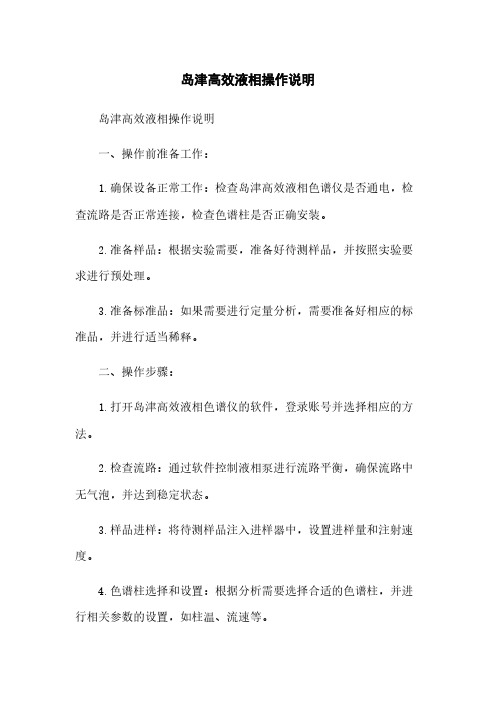
岛津高效液相操作说明
岛津高效液相操作说明
一、操作前准备工作:
1.确保设备正常工作:检查岛津高效液相色谱仪是否通电,检查流路是否正常连接,检查色谱柱是否正确安装。
2.准备样品:根据实验需要,准备好待测样品,并按照实验要求进行预处理。
3.准备标准品:如果需要进行定量分析,需要准备好相应的标准品,并进行适当稀释。
二、操作步骤:
1.打开岛津高效液相色谱仪的软件,登录账号并选择相应的方法。
2.检查流路:通过软件控制液相泵进行流路平衡,确保流路中无气泡,并达到稳定状态。
3.样品进样:将待测样品注入进样器中,设置进样量和注射速度。
4.色谱柱选择和设置:根据分析需要选择合适的色谱柱,并进行相关参数的设置,如柱温、流速等。
5.启动色谱仪:在软件中启动按钮,开始进行色谱分析。
6.数据采集:监控色谱图,记录峰面积、保留时间等相关数据,并保存到电脑中。
7.数据分析:根据实验目的,进行数据处理和计算,并相应的报告。
附件:
本文档所涉及的附件包括:
- 岛津高效液相色谱仪操作手册
- 岛津高效液相色谱仪维护手册
法律名词及注释:
1.高效液相色谱仪:一种分析仪器,用于分离和分析液体样品中的各种成分。
2.进样器:色谱仪中用于将样品注入流路的装置。
3.色谱柱:色谱仪中用于分离样品成分的装置,通常为长而细的柱子,内部填充有一定的分离介质。
4.保留时间:样品在色谱柱中停留的时间,用于标识不同物质的特征。
- 1、下载文档前请自行甄别文档内容的完整性,平台不提供额外的编辑、内容补充、找答案等附加服务。
- 2、"仅部分预览"的文档,不可在线预览部分如存在完整性等问题,可反馈申请退款(可完整预览的文档不适用该条件!)。
- 3、如文档侵犯您的权益,请联系客服反馈,我们会尽快为您处理(人工客服工作时间:9:00-18:30)。
岛津LC-20AD XR高效液相色谱仪操作细则
1. 开机
1.1准备流动相,将过滤头放入流动相中。
1.2打开脱气机、泵、柱箱、自动进样器、检测器的开关:将脱气机的开关拨到“on”档;分别将泵、柱箱、自动进样器和检测器上的“POWER”键按到“ON”状态,然后等待各部分自检。
1.3打开系统控制器:以上各部分自检完成后,将系统控制器上的“power”键按到“on”状态,检查显示屏中是否包含了所有要使用的一起,如果缺少某一项,按一下系统控制器上的“F2”键。
1.4排空操作和零压力调整
1.4.1 排空操作:将泵上的排空法逆时针旋转≥90度,按下泵上的“Purge”键,观察脱气机上两个泵的进出管路中是否有空气,确定没有以后再按下:“Purge”键。
1.4.2 零压力调整:连续按泵上的“func”键18下或连续按泵上的“back”键9下,进入“ZERO ADJ”界面,然后按下“Enter”键,再按“CE”键回到原始界面。
2关机
2.1关掉工作站
2.2系统发出一声响后关掉系统控制器:系统控制器上的“POWER”键按到“OFF”状态.
2.3关掉泵、柱箱、自动进样器、脱气机和检测器:脱气机上的开关拨到“OFF”档,其它仪器上的“POWER”键均按到“OFF”状态。
3软件操作及校准验证
3.1双击软件“CLASS-VP”,进入工作站窗口。
3.2双击“Instrument 1”。
3.3新建方法文件
3.3.1 单击“File”。
3.3.2单击“Method”。
3.3.3单击“New”。
3.4. 编辑方法
3.4.1编辑积分参数
3.4.1.1单击“Method”。
3.4.1.2 单击“Integration Events”。
]
3.4.1.3 打开第三行下拉菜单,单击“Minimum Area”。
3.4.1.4 在“Stop Time”一栏第三行设置检测时间(根据被检测物的保留时间确定)
3.4.1.5 在“Value”一栏第三行根据方法设置一定大小数值。
3.4.2编辑报告参数
3.4.2.1单击“Method”。
3.4.2.2 单击“Custom Report”。
3.4.2.3 单击“File”。
3.4.2.4 单击“Report Template”。
3.4.2.5 单击“Open”。
3.4.2.6 如果弹出对话框,单击“Yes”。
3.4.2.7找到报告模板,单击所需要的报告模板,再单击“Open”或双击所需要的报告模板(用面积归一法时采用“Area%”模板;用外标法时采用“External Users”模板).
3.4.3编辑仪器参数
3.4.3.1 单击“Method”。
3.4.3.2 单击“Instrument Setup”。
3.4.3.3设置泵的参数
3.4.3.3.1 单击“Pumps”。
3.4.3.3.2. 设置“Mode”,双泵一般采用“Binary Gradient”。
3.4.3.3.3. 根据方法依次设置总流量“T.Flow”、流量比“B.Conc”和最大保护压力“P.Max”。
3.4.3.4 设置柱箱的参数:单击“CTO”,根据方法依次设置柱箱温度“Oven Temp”和最大保护温度“T.Max”。
3.4.3.5 设置检测器的参数
3.4.3.5.1. 单击“SPD”。
3.4.3.5.2. 根据方法设置检测波长“Wavelength Ch.1”。
3.4.3.5.3. 设置“Auxiliary range”为3。
3.4.3.5.4. 将“Acquisition Channel On”画勾。
3.4.3.5.5. 设置“Frequency”为5Hz
3.4.3.5.6. 根据方法设置“Run Time”。
4.操作
4.1启动系统
4.1.1关闭方法文件窗口
4.1.2.单击“Instrument On\Off”,使其呈下陷状态。
4.1.3关闭排空阀。
4.1.4等待系统平衡。
4.2检测步骤
4.2.1将样品放入自动进样器
4.2.2编辑顺序文件
4.2.2.1单击“Sequence”。
4.2.2.2 单击“Edit”。
4.2.2.3 根据样品在自动进样器中的位置分别设置位置号“Vial”。
4.2.2.4 分别设置进样次数“Reps”。
4.2.2.5设置进样量“V olume”。
4.2.2.6设置样品名“Sample ID”。
4.2.2.7设置数据文件名“Filename”。
4.2.2.8保存顺序文件
4.2.2.8.1 单击“File”。
4.2.2.8.2 单击“Sequence”。
4.2.2.8.3 单击“Save As”。
4.3.进样
4.3.1单击“Control”。
4.3.2单击“Sequence Run”。
4.3.3确定对话框内容,单击“Start”。
5.数据处理
5.1 面积归一化法
5.1.1单击“File”。
5.1.2单击“Data”。
5.1.3单击“Open”。
5.1.4找到所做的数据文件,单击数据文件再单击“Open”或双击数据文件。
5.1.5单击“Reports”.
5.1.6单击“Print”。
5.1.7“Method Custom Report”。
5.2 外标法
5.2.1打开数据
5.2.1.1 单击“File”。
5.2.1.2单击“Data”。
5.2.1.3单击“Open”。
5.2.1.4找到所做的数据文件再单击“Open”或双击数据文件。
5.2.2定义峰
5.2.2.1 单击“Define Peaks”或单击鼠标右键,选择“Graphical Programming”,再单击“Define Peaks”。
5.2.2.2在目标峰起始和结束处各点一下。
5.2.3 编辑峰组表
5.2.3.1单击“Method”。
5.2.3.2单击“Peaks/Groups”。
5.2.3.3设置标准样品名“Name”。
5.2.3.4“Zero”画勾,强制过零点。
5.2.3.5设置标样浓度“Level”。
5.2.4标定
5.2.4.1 单击“Analysis”。
5.2.4.2 单击“Analysis/Single Level Calibration”。
5.2.4.3“Calibrate”画勾。
5.2.4.4“Clear All Calibration”画勾。
5.2.4.5 单击“Start”。
5.2.4.6出现对话框后单击“Yes”。
5.2.5打开数据
5.2.5.1单击“File”。
5.2.5.2单击“Data”。
5.2.5.3 单击“Open”。
5.2.5.4单击所要分析的数据文件再单击“Open”或双击数据文件。
5.2.6单击“Analyze”。
5.2.7 单击“Reports”。
5.2.8 单击“Print”。
5.2.9 单击“Method Custom Report”。
批准人:
审核人:聂晶
起草人:陈晓颙
起草科室:中药室。
